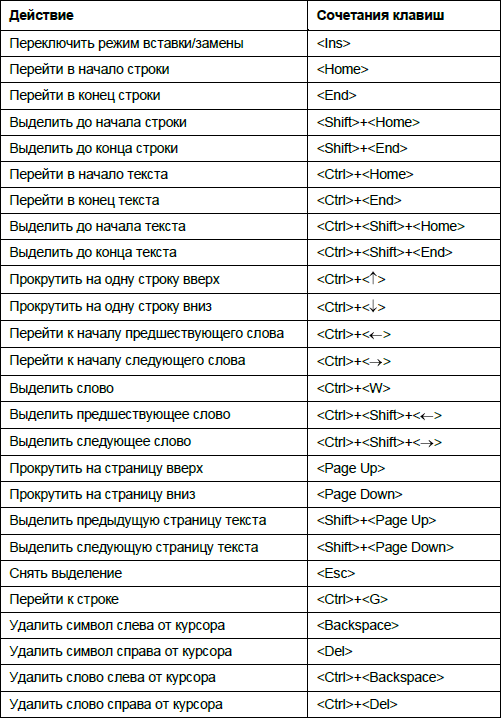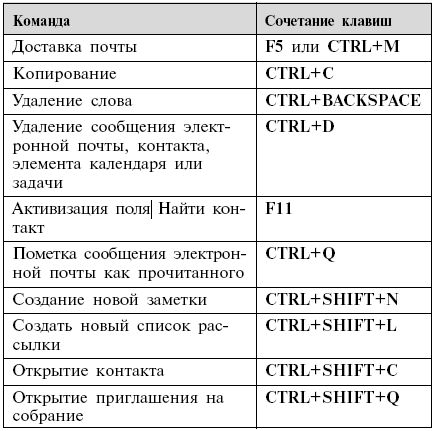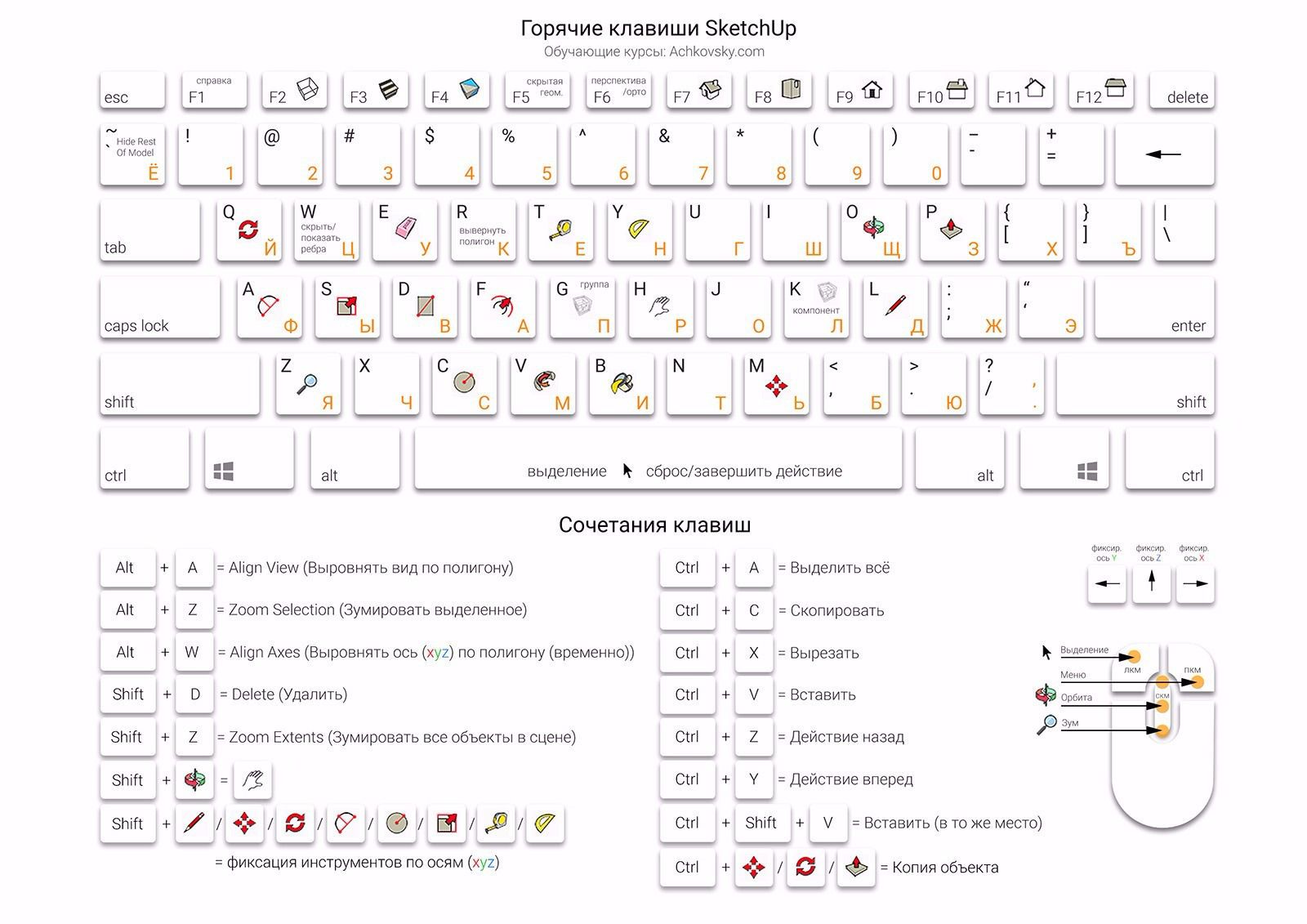Стандартное сочетание клавиш: Сочетания клавиш в Windows — Служба поддержки Майкрософт
Содержание
Горячие клавиши на стандартной клавиатуре
Редактировал: SNEG
—
0 Комментариев
Анатолий Белов
Полный список комбинаций клавиш на клавиатуре
Горячие клавиши общего назначения
| Сочетание клавиш | Описание |
| Ctrl + Esc Win | Открыть меню «Пуск» (Start) |
| Ctrl + Shift + Esc | Вызов «Диспетчера задач» |
| Win + E | Запуск «Проводника» (Explore) |
| Win + R | Отображение диалога «Запуск программы» (Run), аналог «Пуск» — «Выполнить» |
| Win + D | Свернуть все окна или вернуться в исходное состояние (переключатель) |
| Win + L | Блокировка рабочей станции |
| Win + F1 | Вызов справки Windows |
| Win + Pause | Вызов окна «Свойства системы» (System Properties) |
| Win + F | Открыть окно поиска файлов |
| Win + Сtrl + F | Открыть окно поиска компьютеров |
| Printscreen | Сделать скриншот всего экрана |
| Alt + Printscreen | Сделать скриншот текущего активного окна |
| Win + Tab Win + Shift + Tab | Выполняет переключение между кнопками на панели задач |
| F6 Tab | Перемещение между панелями. Например, между рабочим столом и панелью «Быстрый запуск» Например, между рабочим столом и панелью «Быстрый запуск» |
| Ctrl + A | Выделить всё (объекты, текст) |
| Ctrl + C Ctrl + Insert | Копировать в буфер обмена (объекты, текст) |
| Ctrl + X Shift + Delete | Вырезать в буфер обмена (объекты, текст) |
| Ctrl + V Shift + Insert | Вставить из буфера обмена (объекты, текст) |
| Ctrl + N | Создать новый документ, проект или подобное действие. В Internet Explorer это приводит к открытию нового окна с копией содержимого текущего окна. |
| Ctrl + S | Сохранить текущий документ, проект и т.п. |
| Ctrl + O | Вызвать диалог выбора файла для открытия документа, проекта и т.п. |
| Ctrl + P | Печать |
| Ctrl + Z | Отменить последнее действие |
| Shift | Блокировка автозапуска CD-ROM (удерживать, пока привод читает только что вставленный диск) |
| Alt + Enter | Переход в полноэкранный режим и обратно (переключатель; например, в Windows Media Player или в окне командного интерпретатора).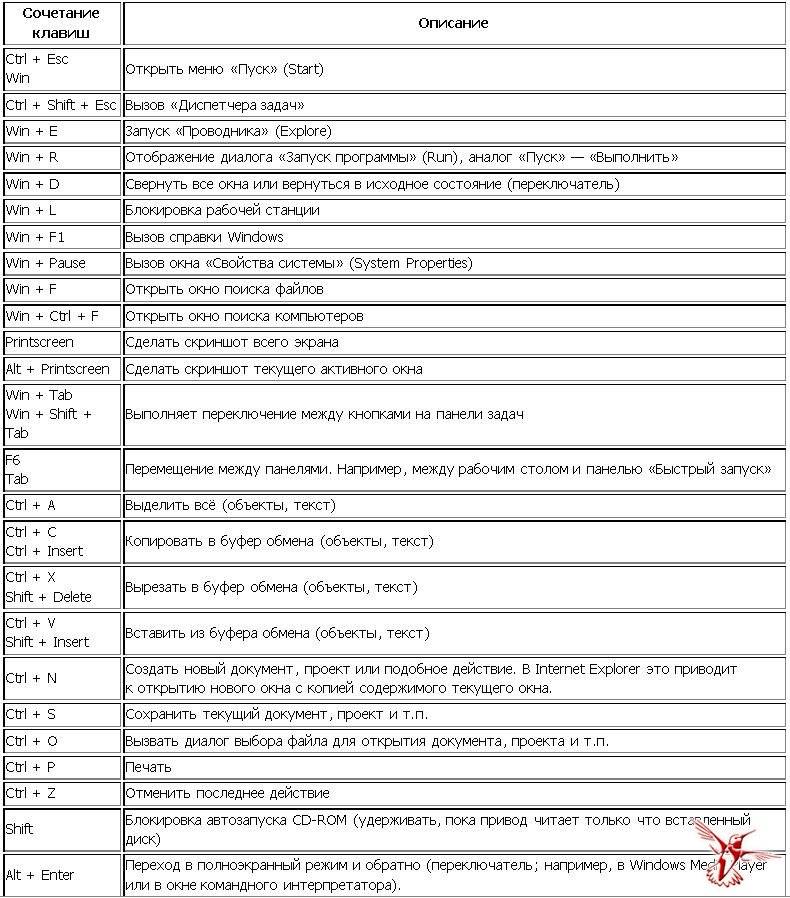 |
Комбинации клавиш, предназначенные для работы с текстом
| Сочетание клавиш | Описание |
| Ctrl + A | Выделить всё |
| Ctrl + C Ctrl + Insert | Копировать |
| Ctrl + X Shift + Delete | Вырезать |
| Ctrl + V Shift + Insert | Вставить |
| Ctrl + ← Ctrl + → | Переход по словам в тексте. Работает не только в текстовых редакторах. Например, очень удобно использовать в адресной строке браузера |
| Shift + ← Shift + → Shift + ↑ Shift + ↓ | Выделение текста |
| Ctrl + Shift + ← Ctrl + Shift + → | Выделение текста по словам |
| Home End Ctrl + Home Ctrl + End | Перемещение в начало-конец строки текста |
| Ctrl + Home Ctrl + End | Перемещение в начало-конец документа |
Комбинации клавиш для работы с файлами
| Сочетание клавиш | Описание |
| Shift + F10 Menu | Отображение контекстного меню текущего объекта (аналогично нажатию правой кнопкой мыши). |
| Alt + Enter | Вызов «Свойств объекта» |
| F2 | Переименование объекта |
| Перетаскивание с Ctrl | Копирование объекта |
| Перетаскивание с Shift | Перемещение объекта |
| Перетаскивание с Ctrl + Shift | Создание ярлыка объекта |
| Щелчки с Ctrl | Выделение нескольких объектов в произвольном порядке |
| Щелчки с Shift | Выделение нескольких смежных объектов |
| Enter | То же, что и двойной щелчок по объекту |
| Delete | Удаление объекта |
| Shift + Delete | Безвозвратное удаление объекта, не помещая его в корзину |
Комбинации клавиш для работы в проводнике
| Сочетание клавиш | Описание |
| F3 или Ctrl + F | Отобразить или спрятать панель поиска в проводнике (переключатель) |
| ← → + (на цифровой клавиатуре) − (на цифровой клавиатуре) | Навигация по дереву проводника, свёртка-развёртка вложенных каталогов. |
| * (звездочка) на цифровой клавиатуре | Отображение всех папок, вложенных в выделенную папку |
| F5 | Обновить окно проводника или Internet Explorer |
| Backspace | Перейти на уровень вверх в окне проводника или Internet Explorer |
| F4 | Перейти к адресной строке проводника или Internet Explorer |
Комбинации клавиш для работы с окнами
| Сочетание клавиш | Описание |
| Alt + Tab Alt + Shift + Tab | Вызов меню перехода между окнами и переход по нему |
| Alt + Esc Alt + Shift + Esc | Переход между окнами (в том порядке, в котором они были запущены) |
| Alt + F6 | Переключение между несколькими окнами одной программы (например, между открытыми окнами WinWord) |
| Alt + F4 | Закрытие активного окна (запущенного приложения). На рабочем столе — вызов диалога завершения работы Windows На рабочем столе — вызов диалога завершения работы Windows |
| Ctrl + F4 | Закрытие активного документа в программах, допускающих одновременное открытие нескольких документов |
| Alt F10 | Вызов меню окна |
| Alt + − (минус) | Вызов системного меню дочернего окна (например, окна документа) |
| Esc | Выйти из меню окна или закрыть открытый диалог |
| Alt + буква | Вызов команды меню или открытие колонки меню. Соответствующие буквы в меню обычно подчёркнуты (или изначально, или становятся подчёркнутыми после нажатия Alt). Если колонка меню уже открыта, то для вызова нужной команды необходимо нажать клавишу с буквой, которая подчёркнута в этой команде |
| Alt + Space | Вызов системного меню окна |
| F1 | Вызов справки приложения |
| Ctrl + Up Ctrl + Down | Вертикальная прокрутка текста или переход вверх-вниз по абзацам текста |
Комбинации клавиш для работы с диалоговыми окнами
| Сочетание клавиш | Описание |
| Ctrl + Tab | Перемещение вперед по вкладкам |
| Ctrl + Shift + Tab | Перемещение назад по вкладкам |
| Tab | Перемещение вперед по опциям |
| Alt + подчеркнутая буква | Выполнение соответствующей команды или выбор соответствующей опции |
| Enter | Выполнение команды для текущей опции или кнопки |
| Клавиши со стрелками | Выбор кнопки, если активная опция входит в группу переключателей |
| Shift + Tab | Перемещение назад по опциям |
Комбинации клавиш для работы в Internet Explorer
| Сочетание клавиш | Описание |
| F4 | Отображение списка поля «Адрес» |
| Ctrl + N F5 | Запуск еще одного экземпляра обозревателя с аналогичным веб-адресом |
| Ctrl + R | Обновление текущей веб-страницы |
| Ctrl + B | Открывает диалоговое окно «Упорядочить избранное» |
| Ctrl + E | Открывает панель «Поиск» |
| Ctrl + F | Запуск служебной программы поиска |
| Ctrl + I | Открывает панель «Избранное» |
| Ctrl + L | Открывает диалоговое окно «Открыть» |
| Ctrl + O | Открывает диалоговое окно «Открыть», подобно действию CtrL+L |
| Ctrl + P | Открывает диалоговое окно «Печать» |
| Ctrl + W | Закрытие текущего окна |
| F11 | Переход в полноэкранный режим и обратно (работает и в некоторых других приложениях). |
Специальные возможности
- Нажмите клавишу SHIFT пять раз: включение и отключение залипания клавиш.
- Удерживайте нажатой правую клавишу SHIFT восемь секунд: включение и отключение фильтрации ввода.
- Удерживайте нажатой клавишу Num Lock пять секунд: включение и отключение озвучивания переключения.
- Alt слева + Shift слева + Num Lock: включение и отключение управления указателем с клавиатуры.
- Alt слева + Shift слева + PRINT SCREEN: включение и отключение высокой контрастности.
Общая оценка материала: 4.8
Оценка незарегистрированных пользователей:
[Total: 4 Average: 5]
МЕТКИ клавиатураКомпьютеры
Комбинация клавиш на клавиатуре для печати на принтере
Комбинация клавиш на клавиатуре для печати на принтере стандартная – Ctrl+P.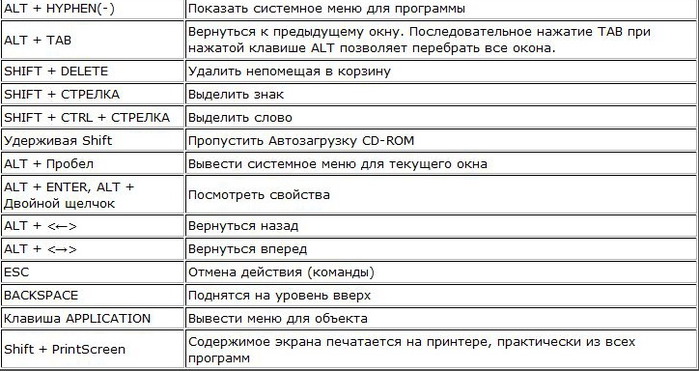 Она актуальна для всех основных текстовых редакторов Windows: Word, Excel, блокнот. В статье подробно рассмотрены диалоговые окна этих программ при отправке файла на принтер.
Она актуальна для всех основных текстовых редакторов Windows: Word, Excel, блокнот. В статье подробно рассмотрены диалоговые окна этих программ при отправке файла на принтер.
Указанное сочетание кнопок экономит время, ведь рабочее окно появляется в долю секунды после нажатия. После установки подходящих настроек документ можно легко распечатывать.
Какими программами Вы чаще других пользуетесь?
Браузерами
Из пакета «Майкрософт Офис»
Другими
Утилиты просмотра изображений
Poll Options are limited because JavaScript is disabled in your browser.
Содержание
- Комбинация CTRL+P в разных программах
- Блокнот
- Word, Excel
- Браузеры (Хром, Firefox, Яндекс браузер, Опера)
- Программа “Печать изображений” в Windows
- Сочетание кнопок для печати содержимого экрана монитора
- Другие популярные комбинации клавиш
Комбинация CTRL+P в разных программах
Блокнот
При нажатии сочетания клавиш Ctrl+P в редакторе «Блокнот» появится вот такое окошко. Сначала вверху выбираете принтер, задаете число копий. Снимите галочку возле опции «Печать в файл». Для доступа к дополнительным параметрам кликните «Настройка».
Сначала вверху выбираете принтер, задаете число копий. Снимите галочку возле опции «Печать в файл». Для доступа к дополнительным параметрам кликните «Настройка».
Здесь выбираете формат бумаги, ориентацию, отступы. Если поля не нужны, выставьте галку в окне «Автоматически удалять». Ниже можете выбрать разрешение и единицу измерения изображения. Если нужно взять параметры страницы, например шрифт из другого принтера, то найдите устройство в выпадающем списке и кликните «Взять».
Перейдя в этом же окне во вкладку «Настройки», можете задать имя файла, ползунком отрегулировать качество изображения, просмотреть и, если надо, активировать другие опции путем выставления галочек. Когда все готово, жмите ОК.
Возвращайтесь к исходному окну и выводите текст на печать нажатием соответствующей кнопки.
Word, Excel
В программах из пакета MS Office – Word, Excel – нажатие комбинации Ctrl+P вызовет окошко такого вида.
- Выберите принтер, снимите галочку напротив функции «Печать в файл».

- Задайте нужное число копий. Следите, чтобы стояла галка рядом с опцией «Разобрать».
- Если нужно напечатать все страницы, выставьте кружок рядом со словом «Все». В противном случае задайте нумерацию листов для печати.
- Дальше переходите к «Свойствам».
- Появится такое же «подокно», как в предыдущем разделе «Блокнот». Выбираете формат бумаги, ориентацию, отступы и прочее. Задав все параметры (не забудьте о вкладке «Настройки»), кликайте «ОК» и в основном окне жмите «Печать».
Браузеры (Хром, Firefox, Яндекс браузер, Опера)
Окно печати в разных браузерах будет выглядеть одинаково. Слева находится поле предпросмотра, справа – основные параметры: выбор принтера, количества страниц и копий, ориентация изображения, цветность распечатки. Затем разворачивайте вкладку «Дополнительные настройки».
Тут задаете формат бумаги, количество страниц на листе, наличие или отсутствие полей, разрешение, масштаб. Можно дополнительно включить колонтитулы и фон, активировать двустороннюю печать. Когда установите все значения, отправляйте документ на принтер нажатием синей кнопки.
Когда установите все значения, отправляйте документ на принтер нажатием синей кнопки.
Программа “Печать изображений” в Windows
Кликните дважды ЛКМ (левой клавишей мыши) по файлу, чтобы запустить стандартное средство Виндовс. Сочетание кнопок Ctrl+P вызовет окно печати. Вверху выберите из списков принтер, размер бумаги, разрешение. В поле справа задается ориентация и положение изображения на листе. Ниже есть поле для введения количества копий. Обратите внимание, чтобы стояла галка рядом с опцией «Изображение по размеру кадра». Кликнув на «Параметры», Вы перейдете в «подокно» настроек принтера.
Задайте нужные опции, нажмите ОК, а затем в главном окне – «Печать».
Сочетание кнопок для печати содержимого экрана монитора
Чтобы сохранить снимок содержимого экрана, воспользуйтесь комбинацией клавиш Win (со значком Виндовс, обычно находится слева внизу между Fn и Alt) и PrtSc (вверху после нумерованных кнопок F). Если клавиши PrtSc на Вашем ПК нет, есть альтернативное сочетание – Fn+Win+пробел. Чтобы увидеть снимок, воспользуйтесь редактором Paint. Запустите его, вверху нажмите «Вставить».
Чтобы увидеть снимок, воспользуйтесь редактором Paint. Запустите его, вверху нажмите «Вставить».
Здесь же появится скрин экрана, сохраняете его как файл. Дальше уже можно печатать.
Другие популярные комбинации клавиш
В завершение предлагаем 5 наиболее полезных сочетаний клавиш при работе за компьютером. Помня о них, Вы сэкономите время на лишние действия:
Ctrl+A – выделить область информации.
Ctrl+C – копировать выделение.
Ctrl+V – вставить информацию на место курсора.
Ctrl+X – вырезать выделенную область.
Alt+PrtSc – создать скрин рабочего окна программы. Сделать скриншот можно и другими способами: например, с использованием программ Joxi, Clip2Net, LightShot и других.
Помогла наша инструкция — раскажите друзьям
Стандартные сочетания клавиш — документация GNOME Human Interface Guidelines
При предоставлении сочетаний клавиш следует придерживаться следующих соглашений, чтобы обеспечить согласованность между приложениями.
Основные сочетания клавиш
Действие | Ярлык | Описание |
|---|---|---|
Закрыть | Ctrl+W | Закрывает текущую вкладку или окно. |
Выход | Ctrl+Q | Закрывает приложение, включая все его окна. |
Справка | F1 | Открывает приложение справки на странице приложения. |
Боковая панель | Ф9 | Переключает видимость панели утилит. |
Меню | F10 | Открывает главное или дополнительное меню. |
Сочетания клавиш | Ctrl+? | Открывает окно сочетаний клавиш. |
Предпочтения | Ctrl+, | Открывает окно настроек |
Содержимое и файлы
Действие | Ярлык | Описание |
|---|---|---|
Новый | Ctrl+N | Создает новый элемент содержимого, иногда в новом окне или вкладке. |
Открыть | Ctrl+O | Открывает существующий элемент содержимого, часто открывая диалоговое окно открытия файла. |
Сохранить | Ctrl+S | Сохраняет текущий элемент содержимого. В некоторых случаях для этого требуется показать диалоговое окно «Сохранить как». |
Сохранить как | Shift+Ctrl+S | Сохраняет текущий элемент содержимого с новым именем файла. Вызывает диалог сохранения как. |
Печать | Ctrl+P | Печать текущего элемента содержимого и открытие диалогового окна печати. |
Предварительный просмотр | Shift+Ctrl+P | Показывает предварительный просмотр текущего элемента содержимого. |
Отправить | Ctrl+M | Отправляет или предоставляет общий доступ к текущему элементу содержимого. |
Свойства | Alt+Return | Показывает свойства текущего элемента содержимого. |
Редактирование
Действие | Ярлык | Описание |
|---|---|---|
Отменить | Ctrl+Z | Отменяет последнее выполненное действие. |
Повторить | Shift+Ctrl+Z | Выполняет последнее выполненное действие, если оно ранее было отменено. |
Вырезать | Ctrl+X | Удаляет выбранный контент и добавляет его в буфер обмена. |
Копия | Ctrl+C | Копирует выбранное содержимое в буфер обмена. |
Паста | Ctrl+V | Вставляет содержимое буфера обмена. |
Специальная паста | Shift+Ctrl+V | Вставляет нестандартную версию содержимого буфера обмена. |
Дубликат | Ctrl+U | Создает дубликат выбранного объекта. |
Выбрать все | Ctrl+A | Выбирает все содержимое в выделенном элементе управления или представлении. |
Отменить все | Shift+Ctrl+A | Отменяет выбор всего содержимого в выбранном элементе управления или представлении. |
Найти | Ctrl+F | Показывает и фокусирует пользовательский интерфейс поиска/поиска. |
Найти следующий | Ctrl+G | Выбирает следующий результат поиска/поиска. |
Найти предыдущий | Shift+Ctrl+G | Выбирает предыдущий результат поиска/поиска. |
Замена | Ctrl+H | Показывает и фокусирует интерфейс поиска и замены. |
Параметры просмотра
Действие | Ярлык | Описание |
|---|---|---|
Увеличить | Ctrl++ | Увеличивает содержимое в представлении. |
Уменьшить | Ctrl+- | Уменьшает содержимое в представлении. |
Стандартный размер | Ctrl+0 | Сбрасывает уровень масштабирования до значения по умолчанию. |
Перезагрузка | Ctrl+R | Перезагружает текущий вид или элемент содержимого. |
Форматирование
Действие | Ярлык | Описание |
|---|---|---|
Жирный | Ctrl+B | Включает выделение полужирным шрифтом текущего выделенного текста. |
Курсив | Ctrl+I | Включает выделение курсивом текущего выделенного текста. |
Подчеркнуть | Ctrl+U | Переключает подчеркивание текущего выделенного текста. |
Закладка
Действие | Ярлык | Описание |
|---|---|---|
Добавить закладку | Ctrl+D | Добавляет закладку для текущего местоположения. |
Редактировать закладки | Ctrl+Alt+D | Открывает список закладок. |
Навигация
Действие | Ярлык | Описание |
|---|---|---|
Задняя часть | Alt+ ← | Переход к предыдущему местоположению. |
Вперед | Alt+→ | Переход к следующему местоположению в истории навигации. |
Вверх | Alt+↑ | Переход к родительскому местоположению. |
Дом | Alt+Home | Переход к начальной точке. |
Введите местоположение | Ctrl+L | Позволяет пользователю указать адрес или URI. |
Предыдущая страница | PageUp | Переход на предыдущую страницу. |
Следующая страница | Страница вниз | Переход на следующую страницу. |
Первая страница | Ctrl+Home | Переход на первую страницу. |
Последняя страница | Ctrl+Конец | Переход на последнюю страницу. |
Устаревшие системные зарезервированные ярлыки
Приложениям следует избегать следующих сочетаний клавиш, поскольку они используются системой.
Ключи | Функция |
|---|---|
Alt+Tab, Shift+Alt+Tab | Переход к следующему/предыдущему окну. |
Alt+Tab+`, Shift+Alt+Tab+` | Переход к следующему/предыдущему окну выбранного приложения. |
Alt+F4 | Закрыть выделенное окно. |
Alt+F6, Shift+Alt+F6 | Переход к следующему/предыдущему окну выбранного приложения. |
Alt+F7 | Перемещает окно в фокусе. |
Alt+F8 | Изменяет размер окна в фокусе. |
Alt+F5 | Разворачивает сфокусированное окно. |
Ctrl+Alt+Tab, Shift+Ctrl+Alt+Tab | Переключение между системными областями |
Alt+Пробел | Открывает меню окна. |
Ctrl+Alt+Delete | Питание системы отключено. |
Следующий
Палитра
Предыдущий
Ссылка
Сочетания клавиш для Mac OS X
Amaya определяет два типа сочетаний клавиш для Mac OS X:
стандартные клавиши-модификаторы Apple (например, Cmd+C, чтобы скопировать выделение) и сочетания клавиш
используя последовательности (например, Ctrl-t Ctrl-t для создания таблицы). Поскольку пользователи Mac OS X
не знакомы с сочетаниями клавиш в пунктах меню, только стандартные сочетания клавиш
отображаются по умолчанию. Для их отображения необходимо выбрать опцию
Показать все ярлыки в
Диалоговое окно «Настройки»> «Общие» и перезапустите Amaya.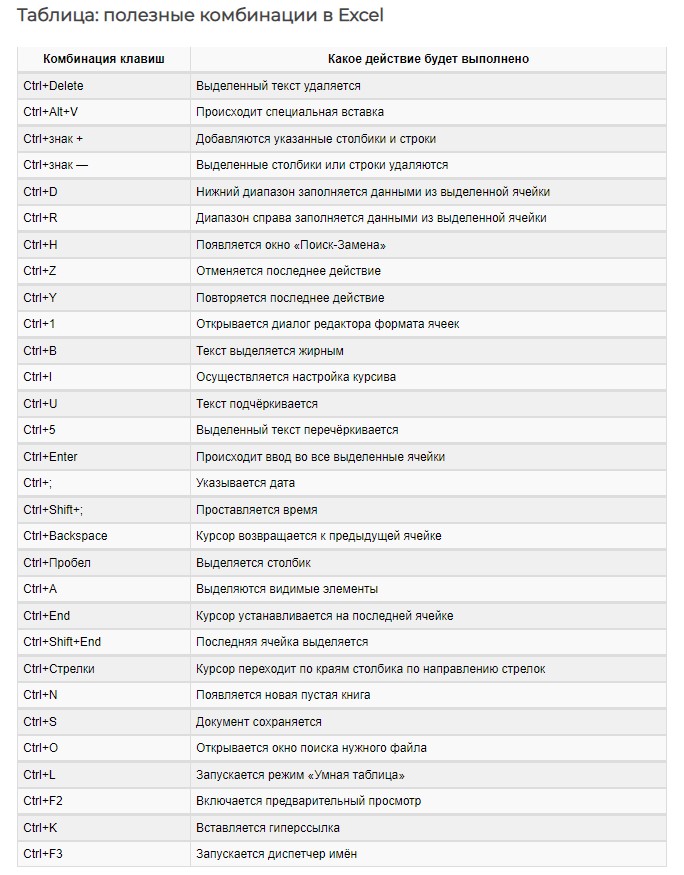
Стандартные ярлыки
| Команда | Ярлык |
| На дом | Альтернативный дом |
| Начало страницы | Командный дом |
| Конец страницы | Конец команды |
| Начало строки | Дом |
| Конец строки | Конец |
| Прокрутить вниз | Cmd Стрелка вниз |
| Прокрутить вверх | Cmd Стрелка вверх |
| Открыть документ | Команда О |
| Перезагрузка | Команда R |
| Задняя часть | Alt Стрелка влево |
| Вперед | Alt Стрелка вправо |
| Сохранить | Команда S |
| Сохранить как | Командный сдвиг S |
| Синхронизировать | Команда Y |
| Настройка и печать | Команда P |
| Печать | Командный сдвиг P |
| Закрыть вкладку | Команда Вт |
| Закрыть окно | Командный сдвиг W |
| Отменить | Команда Z |
| Повторить | Командный сдвиг Z |
| Вырезать | Команда X |
| Копия | Команда С |
| Паста | Командование V |
| Удалить | Удалить |
| Найти | Команда F |
| Вложенные элементы списка | Вкладка |
| Переместить элементы списка вверх | Вкладка переключения |
| Основной элемент | F2 (или Fn F2) |
| Первый ребенок | Shift F2 (или Shift Fn F2) |
| Следующий элемент | F4 (или Fn F4) |
| Предыдущий элемент | Shift F4 (или Shift Fn F4) |
| Инструменты для демонстрации | Ф8 |
| Увеличить | Командная + |
| Уменьшить | Командная — |
| Показать области карты | Команда переключения M |
| Показать цели | Shift Cmd G |
| Структура шоу | Shift Cmd R |
| Показать источник | Shift Cmd U |
| Показать ссылки | Shift Cmd L |
| Показать альтернативный | Shift Cmd A |
| Показать оглавление | Shift Cmd T |
| Разделить изображение по горизонтали | Команда переключения H |
| Разделить изображение по вертикали | Команда переключения V |
| Пункт | Cmd Shift Возврат |
| Перерыв | Команда Возврат |
| Проверка правописания | Команда: |
Ярлык с использованием последовательностей
| Команда | Ярлык |
| Зона карты | Ctrl h Ctrl m |
| Предварительно отформатированный | Ctrl h Ctrl p |
| Адрес | Ctrl h Ctrl a |
| Горизонтальная линейка | Ctrl ч Ctrl ч |
| Изображение | Ctrl h Ctrl i |
| Отдел | Ctrl h Ctrl v |
| Цитата | Ctrl h Ctrl q |
| Рубин | Ctrl h Ctrl r |
| Комментарий | Ctrl h Ctrl c |
| Рубрика 1 | Ctrl ч Ctrl 1 |
| Рубрика 2 | Ctrl ч Ctrl 2 |
| Рубрика 3 | Ctrl ч Ctrl 3 |
| Рубрика 4 | Ctrl h Ctrl 4 |
| Рубрика 5 | Ctrl h Ctrl 5 |
| Рубрика 6 | Ctrl h Ctrl 6 |
| Маркированный список | Ctrl h Ctrl l |
| Нумерованный список | Ctrl h Ctrl n |
| Список определений | Ctrl h Ctrl d |
| Вставка формы | Ctrl o Ctrl f |
| Кнопка | Ctrl о Ctrl b |
| Флажок | Ctrl o Ctrl t |
| Селектор файлов | Ctrl o Ctrl u |
| Скрытый | Ctrl или Ctrl h |
| Изображение | Ctrl o Ctrl m |
| Пароль | Ctrl о Ctrl p |
| Радио | Ctrl o Ctrl r |
| Сброс | Ctrl или Ctrl x |
| Отправить | Ctrl или Ctrl с |
| Текст | Ctrl или Ctrl i |
| Полевой набор | Ctrl или Ctrl c |
| Этикетка | Ctrl o Ctrl l |
| Меню | Ctrl или Ctrl n |
| Подменю | Ctrl o Ctrl g |
| Текстовое поле | Ctrl или Ctrl a |
| Объект | Ctrl h Ctrl o |
| Параметр | Ctrl h Ctrl w |
| Стол | Ctrl t Ctrl t |
| Заголовок | Ctrl t Ctrl l |
| Изменить на ячейку данных | Ctrl t Ctrl d |
| Изменить на ячейку заголовка | Ctrl t Ctrl h |
| Присоединиться к ячейке справа | Ctrl t Ctrl e |
| Присоединиться к ячейке ниже | Ctrl t Ctrl j |
| Термоусадочный горизонтальный удлиненный | Ctrl t Ctrl s |
| Термоусадочный вертикальный удлиненный | Ctrl t Ctrl m |
| Выберите строку | Ctrl t Ctrl r |
| Вставить строку | Ctrl t Ctrl i |
| Добавить строку | Ctrl t Ctrl n |
| Выберите столбец | Ctrl t Ctrl c |
| Вставить столбец | Ctrl t Ctrl b |
| Добавить столбец | Ctrl t Ctrl a |
| Вставить до | Ctrl t Ctrl p |
| Вставить после | Ctrl t Ctrl v |
| Акцент | Ctrl i Ctrl e |
| Сильный | Ctrl i Ctrl с |
| Укажите | Ctrl i Ctrl w |
| Определение | Ctrl i Ctrl x |
| Код | Ctrl i Ctrl t |
| Переменная | Ctrl i Ctrl v |
| Образец | Ctrl i Ctrl m |
| Клавиатура | Ctrl i Ctrl k |
| Сокращение | Ctrl и Ctrl и |
| Акроним | Ctrl i Ctrl Y |
| Вставка | Ctrl i Ctrl i |
| Удаление | Ctrl i Ctrl d |
| Котировка | Ctrl i Ctrl q |
| Переопределение BiDi | Ctrl i Ctrl z |
| Вставить формулу | Ctrl м Ctrl м |
| Новая матрица | Ctrl m Ctrl h |
| Обычный текст | Ctrl m Ctrl x |
| Идентификатор | Ctrl m Ctrl d |
| Номер | Ctrl m Ctrl n |
| Оператор | Ctrl m Ctrl g |
| Космос | Ctrl m Ctrl Пробел |
| Символ | Ctrl m Ctrl e |
| ИнвисиблТаймс | Ctrl m Ctrl i |
| Применить функцию | Ctrl m Ctrl a |
| Корень | Ctrl m Ctrl r |
| Квадратный корень | Ctrl m Ctrl q |
| Приложить | Ctrl m Ctrl c |
| Дробь | Ctrl m Ctrl f |
| Нижний и верхний индекс | Ctrl m Ctrl b |
| Нижний индекс | Ctrl m Ctrl v |
| Верхний индекс | Ctrl м Ctrl 6 |
| Меньше и больше | Ctrl m Ctrl k |
| Ниже | Ctrl m Ctrl u |
| Более | Ctrl m Ctrl o |
| Скобки | Ctrl m Ctrl p |
| Мультискрипты | Ctrl м Ctrl с |
| Строительный ряд | Ctrl м Ctrl л |
| Кусочная | Ctrl m Ctrl j |
| Матрица | Ctrl m Ctrl t |
| Факториал | Ctrl м Ctrl ! |
| Универсальный квантификатор | Ctrl M Ctrl A |
| Комплексы | Ctrl M Ctrl C |
| Дифференциал | Ctrl M Ctrl D |
| Частичный дифференциал | Ctrl M Ctrl d |
| Существует | Ctrl M Ctrl E |
| Стрелка | Ctrl M Ctrl F |
| Стрела с основанием | Ctrl M Ctrl f |
| Больше или равно | Ctrl M Ctrl G |
| Интеграл | Ctrl M Ctrl I |
| Специальный интеграл | Ctrl M Ctrl i |
| Подразумевать | Ctrl M Ctrl J |
| Эквивалент | Ctrl M Ctrl j |
| Меньше или равно | Ctrl M Ctrl L |
| Приложение | Ctrl M Ctrl M |
| Натуральные | Ctrl M Ctrl N |
| Отрицание | Ctrl M Ctrl n |
Продукт от .
|